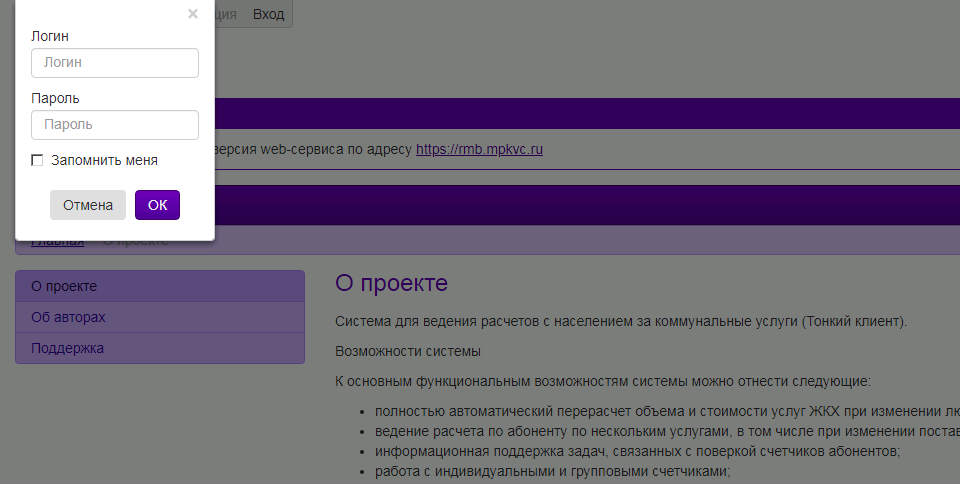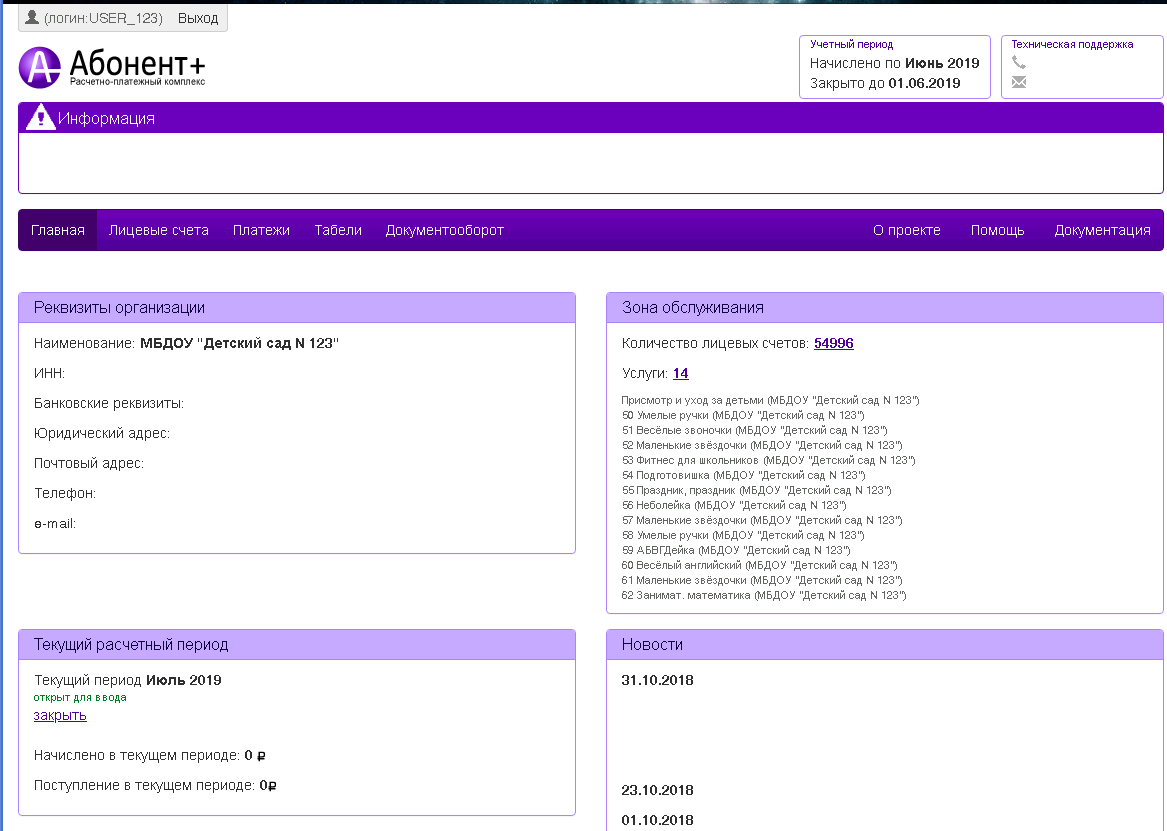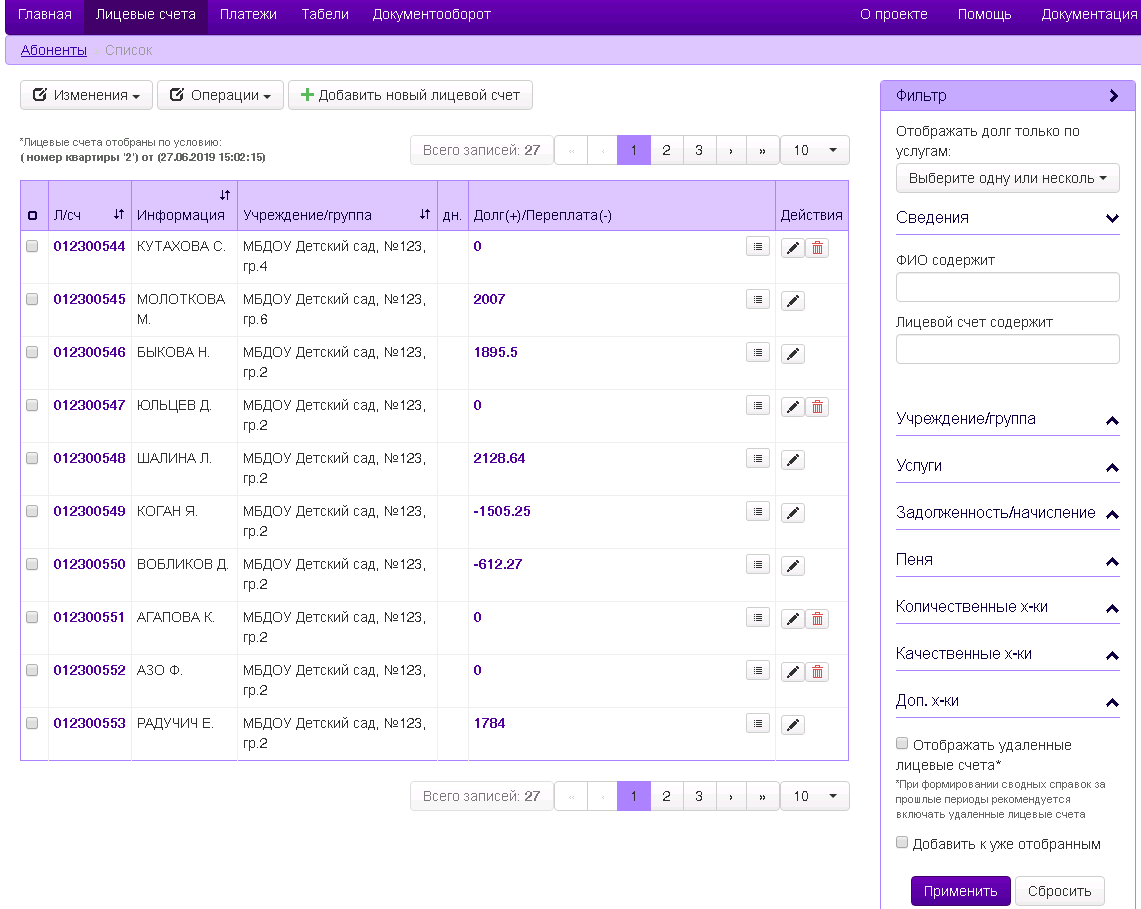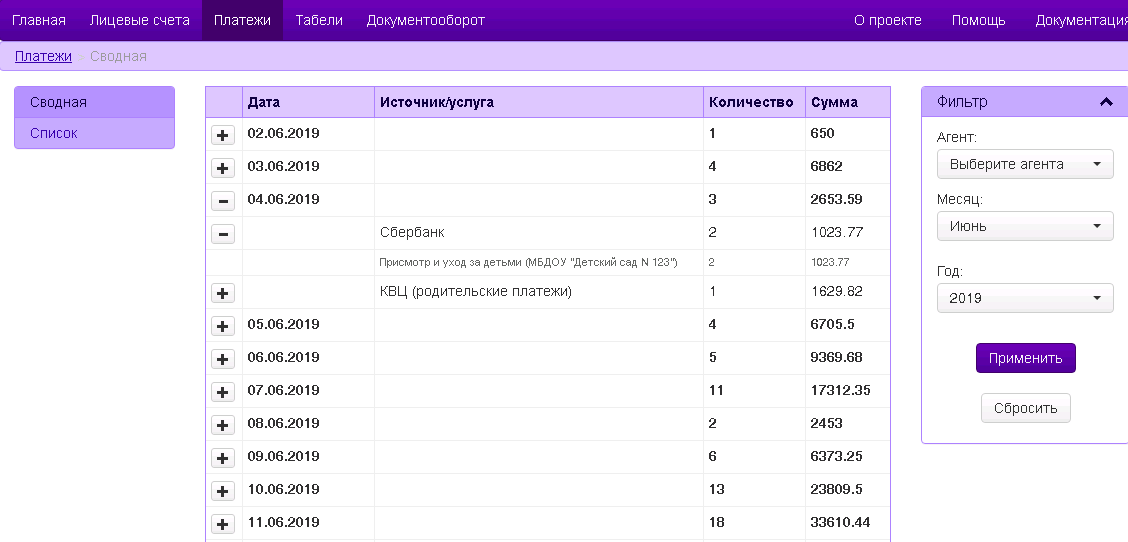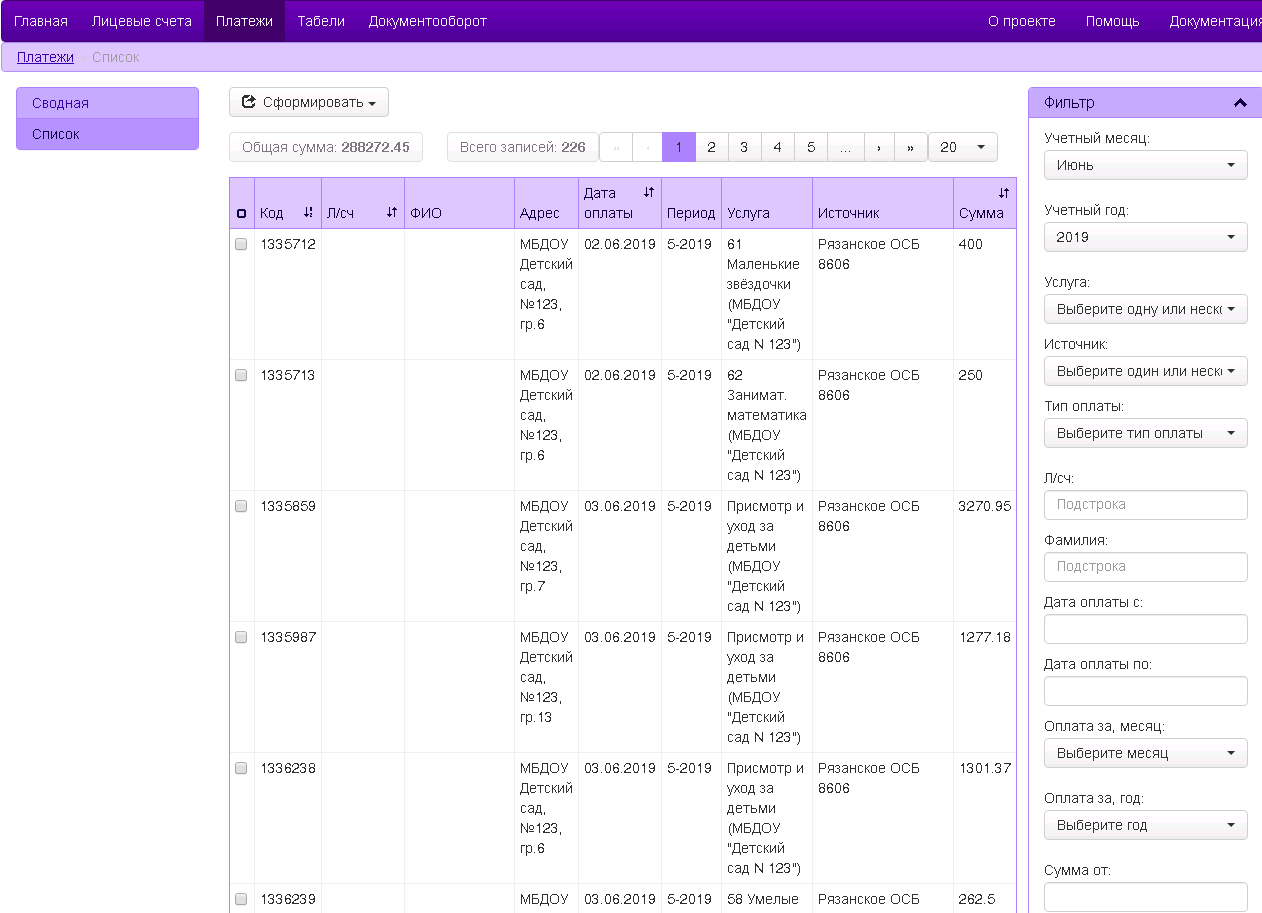Руководство пользователя АРМ системы родительских платежей
Общие сведения
АРМ предоставляет пользователям возможность удаленного доступа к расчетно-аналитической системе, а именно просмотр и ввод данных по лицевым счетам (характеристики, табели), работу с денежными оборотами, печать справок и отчетов.
Вход в систему
Вход в систему осуществляется через интернет-браузер по соответствующему адресу.
Авторизация в системе осуществляется на главной странице в помощью кнопки "Вход" в левом верхнем углу.
В открывшемся окне вводятся логин и пароль пользователя. Для каждого пользователя настроен фильтр, отвечающий за отображение лицевых счетов, а также список услуг.
Главное меню системы состоит из разделов:
- главная - общая информация по предприятию;
- лицевые счета - раздел для просмотра и изменения данных по абонентам (качественные и количественные характеристики, ИПУ, обороты денежных средств, выходные документы);
- платежи - раздел для просмотра и внесения платежей;
- табели - раздел для внесения информации по лицевым счетам в табели и их последующей обработки для начисления услуг;
- документооборот - раздел для просмотра и скачивания сформированных в "Расчетной системе Абонент" документов.
Главная
На главной странице отображается справочная и сводная информация по предприятию:
- реквизиты предприятия;
- информация по зоне обслуживания (количество лицевых счетов, услуги предприятия);
- оперативная информация по начислению и оплате в текущем учетном месяце;
- новостная лента для информирования пользователей сервиса о каких-либо изменения в системе.
Лицевые счета
Данный раздел используется для просмотра оперативной информации по списку лицевых счетов с возможностью перехода в карточку выбранного лицевого счета. В разделе «Лицевые счета» реализованы функциональные возможности:
- поиск и отображение списка по номеру лицевого счета;
- поиск и отображение списка по номеру основной группы;
- поиск и отображение списка по фамилии и имени (в т.ч. по подстроке);
- поиск и отображение списка по перечню активных услуг;
- поиск и отображение списка по диапазону суммы или числа месяцев задолженности;
- отображение лицевых счетов, помеченных как "удаленные";
- переход в карточку выбранного лицевого счета;
- пометка выбранного лицевого счета на удаление (полное удаление из базы не производится, т.к. лицевой счет должен участвовать в отчетах прошлых периодов);
- массовое изменение номера группы по выбранным лицевым счетам;
- заведение нового лицевого счета, при этом номер счета должен формироваться системой автоматически, по правилам, принятым в системе (учитывать префикс с номером учреждения).
Список отображается «постранично» в случае большого количества записей. В каждой строке списка присутствуют следующие поля:
- номер лицевого счета (9-ти разрядный);
- Фамилия + первая буква имени ребенка;
- номер основной группы;
- число дней посещения в текущем месяце;
- задолженность/переплата, сводная по всем услугам предприятия, с возможностью детализации по услугам;
Внешний вид страницы.
Платежи
В данном разделе обеспечено отображение:
- сумм поступлений по текущему предприятию в разрезе платежного периода, агентов по приему платежей и услуг;
- список поступивших платежей с возможностью фильтрации по дате оплаты, лицевому счету, услуге, агенту и сумме платежа.
Табели
В данном разделе обеспечено отображение табелей посещаемости учреждения с возможностью перехода к просмотру/редактированию выбранного табеля.
В списке табелей отображены следующие поля:
- номер группы, по которой сформирован табель;
- период, за который сформирован табель;
- количество строк табеля;
- дата последнего изменения.
Отбор табелей должен производится по следующим полям:
- номер группы;
- период.